
Si su iPhone está congelado en el logotipo de Apple, no podrá iniciar ningún programa en el dispositivo normalmente, y tampoco podrá usar el dispositivo. Esto es realmente molesto. ¿Te preocupa este problema ahora? Bueno, hay muchas razones para que un teléfono esté atascado en el logotipo de Apple, pero afortunadamente, incluso si no sabe la razón, puede resolver este problema fácilmente. Porque tenemos una variedad de soluciones para que lo pruebes.
Parte 1: ¿Por qué mi iPhone está atascado en el logotipo de Apple?
Si su iPhone está atascado en el logotipo de Apple, debe haber un problema con el sistema operativo o el hardware del teléfono. Si comprende la causa raíz del problema, entonces la posibilidad de que el mismo problema vuelva a suceder se reducirá considerablemente. Sin embargo, es difícil para los usuarios comunes descubrir la causa del problema. Entonces, ahora enumeremos algunas de las razones más comunes por las cuales el iPhone no se enciende y se atasca en el logotipo de Apple.
actualización de iOS: Si su iPhone atascado en el logotipo de Apple se produjo al actualizar iOS a los últimos iOS 14 o iOS 13, entonces este puede ser el resultado de ejecutar una versión beta de software de sistema iOS defectuoso. Puede obtener más información sobre la actualización de iOS aquí.
iPhone jailbreak: Ya sea que usted usted mismo encaje a su iPhone, o le pida a un técnico que lo ayude a caminar por su teléfono, es posible que el iPhone se quedara en la pantalla de Apple debido a errores técnicos.
Also read: Cómo solucionar el iPhone 12 atascado en el logo de Apple en 2025
Restaurar desde iTunes o iCloud: Si se interrumpe durante el proceso de restauración de datos de iTunes o iCloud, o si hay un problema con el proceso de restauración y no se puede completar, su iPhone puede quedarse atascado en la pantalla Apple. Este puede ser el sistema principal afectado.
La versión de iOS es demasiado vieja: Si está ejecutando una beta iOS vencida, el iPhone congelado en el logotipo de Apple también sucederá.
Transferencia de datos: Cuando transfiere datos del dispositivo anterior al nuevo dispositivo, el proceso de transferencia se interrumpe o la transferencia falla debido a otras condiciones, también causará iPhone atascado en la pantalla blanca de Apple.
Daño interno de hardware del teléfono: Algunos daños internos de hardware también pueden afectar su iPhone. Por ejemplo, si el iPhone se cae accidentalmente, el iPhone está dañado por el líquido, el cable o puerto USB está defectuoso, el cable entre la placa base del iPhone y la pantalla está suelta o apretada, y así sucesivamente.
Es posible que también necesite:
Parte 2: Cinco soluciones rápidas para arreglar iPhone atascado en la pantalla Apple
Arreglar 1. Fuerza reiniciar su iPhone
Algunos usuarios han descubierto que cuando el iPhone de Apple atascado en el logotipo de Apple, reiniciar por la fuerza el dispositivo puede restaurar el dispositivo al uso normal. Sí, este método es muy efectivo cuando su iPhone no tiene otros problemas. Sin embargo, en el 99% de los casos, el reinicio del dispositivo no tendrá ningún efecto. Otro punto que debe enfatizarse es que es mejor que cargue su dispositivo durante media hora antes de reiniciarlo.
> Fuerza reiniciar un iPhone 8/x/xs/11/se/12/13/14 y posterior:
- Presione y suelte rápidamente el botón «Volumen hacia arriba».
- Presione y suelte rápidamente el botón «Volumen hacia abajo».
- Mantenga presionado el botón «Lado» hasta que vea el logotipo de Apple.
> Fuerza reiniciar un iPhone 7/7 más:
- Mantenga presionado los botones «Sleep/Wake + Volume Down» al mismo tiempo.
- Suelte ambos botones cuando vea el logotipo de Apple.
> Fuerza reiniciar un iPhone 6S/6/5S/5/SE y anterior:
- Mantenga presionado los botones «Sleep/Wake + Home» al mismo tiempo.
- Suelte ambos botones cuando vea el logotipo de Apple.
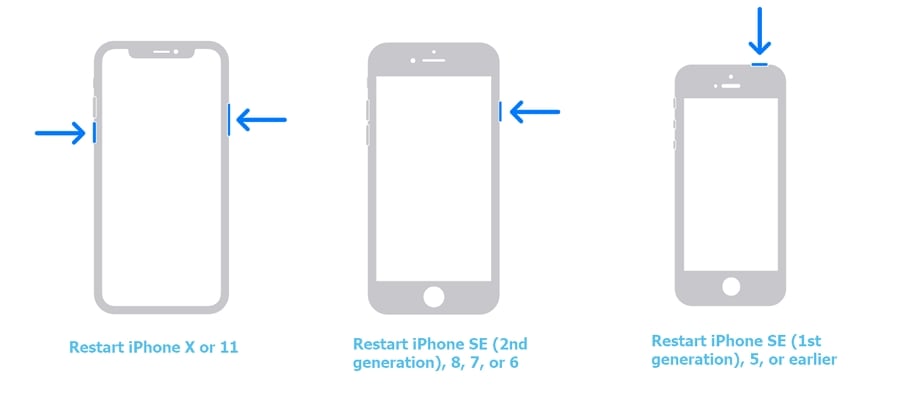
Si el reinicio forzado no soluciona el iPhone atascado en el problema de la pantalla de inicio, puede continuar leyendo.
Corrección 2. Restaurar iPhone a través del modo de recuperación
La siguiente solución al iPhone no pasará el problema del logotipo de Apple es poner su dispositivo en modo de recuperación. El uso de este método eliminará todos los datos y archivos en su iPhone, así que asegúrese de haber respaldado su iPhone a iTunes o iCloud.
Paso 1. Conecte su iPhone a una computadora a través de USB. Abra la última versión de iTunes en la computadora.
Paso 2. Ponga su iPhone en modo de recuperación:
Para iPhone 4S, 5, 6, 6s y antes:
Mantenga presionado los botones «Side + Home» simultáneamente hasta que vea la pantalla «Conectar a iTunes».
Para iPhone 7/7 Plus:
Mantenga presionado los botones «Side + Volume Bown» simultáneamente hasta que el iPhone se apague y aparezca la pantalla «Conectar a iTunes».
Para iPhone 14/13/12/11/xs/x/8/8 más:
Presione y suelte rápidamente el botón «Volumen hacia arriba», presione y suelte rápidamente el botón «Volumen hacia abajo», presione y mantenga presionado el botón «Lado» hasta que aparezca el iPhone y la pantalla «Conectar a iTunes».
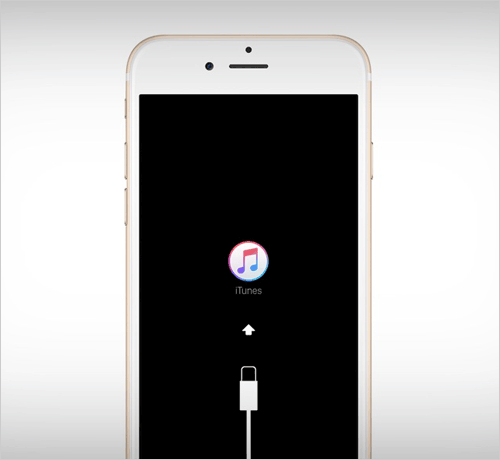
Paso 3. Después de eso, será un aviso en la pantalla de iTunes diciendo «Hay un problema con el iPhone que requiere que se actualice o restaure». Haga clic en «Restaurar» y el software se volverá a cargar, y el iPhone atascado en el problema del logotipo se solucionaría.
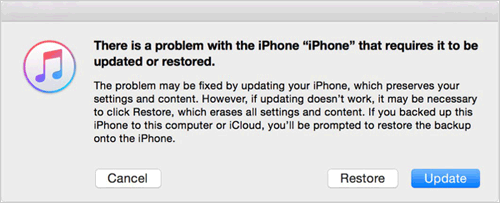
Corrigir 3. Restaurar iPhone a través del modo DFU
En comparación con el modo de recuperación, el modo DFU reinstalará completamente todo el firmware de su iPhone. Por lo tanto, este método restaurará su dispositivo más a fondo, y será más beneficioso para iPhone solo muestra un problema de logotipo de Apple. Lo mismo que poner iPhone en modo de recuperación, este método también borrará todo en su dispositivo iOS.
Paso 1. Conecte su iPhone a una computadora a través de USB.
Paso 2. Coloque su iPhone en modo DFU:
Para iPhone 4S, 5, 6, 6s y antes:
- Mantenga presionado los botones «Sleep/Wake + Home» simultáneamente durante unos 8 segundos.
- Suelte el botón Sleep/Wake, pero continúe manteniendo presionado el botón de inicio hasta que vea una pantalla emergente.
Para iPhone 7/7 Plus:
- Mantenga presionado los botones «Sleep/Wake + Volume Down» simultáneamente durante aproximadamente 8 segundos.
- Suelte el botón Sleep/Wake, pero continúe presionando el botón de volumen hacia abajo hasta que vea una pantalla emergente.
Para iPhone 14/13/12/11/xs/x/8/8 más:
- Presione y suelte rápidamente el botón «Volumen hacia arriba».
- Presione y suelte rápidamente el botón «Volumen hacia abajo».
- Mantenga presionado el botón «Power» hasta que la pantalla del iPhone se vuelva negra.
- Sigue presionado el botón de encendido, ahora mantenga presionado el botón de volumen hacia abajo y siga presionando ambos botones durante 5 segundos.
- Suelte el botón de encendido pero aún manteniendo presionado el botón de volumen hacia abajo hasta que vea una pantalla emergente.
Después de las operaciones anteriores, verá una pantalla emergente que dice «iTunes ha detectado un iPhone en modo de recuperación. Debe restaurar este iPhone antes de que pueda usarse con iTunes». Eso significa que su iPhone se ha ingresado con éxito en el modo DFU.
Paso 3. Haga clic en «Aceptar»> «Restaurar iPhone» para resolver el iPhone SE/7/8/X/XS/11/12 atascado en el problema del logotipo de Apple.
Corrige 4. Reemplace la batería o el cable USB
Si su teléfono se atascó en la pantalla Apple mientras se conecta a una fuente de alimentación, o cuando desea transferir datos de iPhone a la computadora a través de iTunes, el iPhone parece atascado en el logotipo de Apple, entonces es probable que la batería esté defectuosa, el conector está suelto, la batería está muerta o incluso hay un problema con el cable USB.
La forma más directa de verificar es intentar usar diferentes puertos y cables USB para conectar su dispositivo.

FIJAR 5. Póngase en contacto con el equipo de soporte de Apple Care para obtener ayuda
Si todavía está impotente, también puede comunicarse con el soporte de Apple, o llevarlo a la barra genio para su inspección y diagnóstico, o ir a la tienda de Apple local para reparar su dispositivo. Si su dispositivo aún está en garantía, puede reemplazarlo directamente con un nuevo iPhone.
Aprenda más:
Parte 3: Corrige el iPhone atascado en el logotipo de Apple sin pérdida de datos
Si los métodos anteriores no pueden resolver el iPhone atascado en el problema del logotipo de Apple, o si desea disfrutar de la solución más simple y directa, verifique Recuperación del sistema iOSun software que puede resolver diferentes problemas de iPhone. Puede reparar su iOS y restaurarlo a la normalidad sin causar ninguna pérdida de datos de iPhone.
Destacados clave de la recuperación del sistema iOS:
- Arregle el iPhone atascado en el logotipo de Apple, haga una pérdida de datos en absoluto.
- Solucione varios problemas del sistema iOS, como la identificación de touch no funciona, la batería que drena rápidamente, la pantalla del teléfono no responde, el error del iPhone/iPad 4013, el reinicio del bucle y mucho más.
- Dos modos de reparación ayudan a solucionar sus iOS a la normalidad.
- Actualizar o rebajar iOS a las versiones compatibles.
- Works for all models of iDevices, including iPhone 14/14 Pro/14 Pro Max/14 Plus, iPhone 13/13 Pro (Max)/13 mini, iPhone 12/12 Pro (Max)/12 mini, iPhone 11/11 Pro/11 Pro Max, iPhone X/XR/Xs/Xs Max, iPhone 8/8 Plus, iPhone 7/7 Plus, iPhone 6/6S/6 Plus, iPod, iPad, etc.
![]()
![]()
Ahora, veamos cómo usar la herramienta de recuperación del sistema iOS para corregir su teléfono atascado en el logotipo de Apple sin perder ningún dato.
Paso 1. Descargue e instale primero la recuperación del sistema iOS en su PC o Mac. Iniciarlo y elegir «Recuperación del sistema iOS».
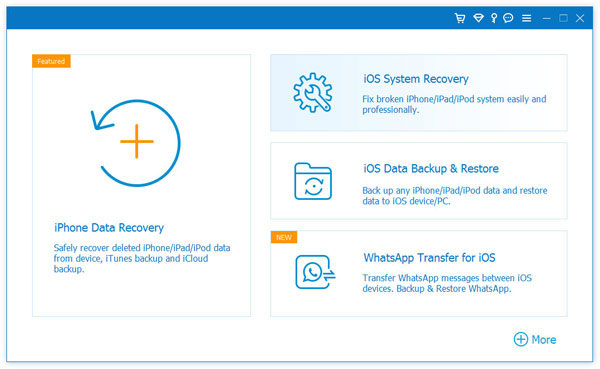
Paso 2. Conecte su iPhone a la computadora a través de un cable USB y haga clic en «Inicio» para comenzar a arreglar el iPhone congelado en la pantalla Apple. Debe poner su iPhone en recuperación o modo DFU para solucionar el problema.
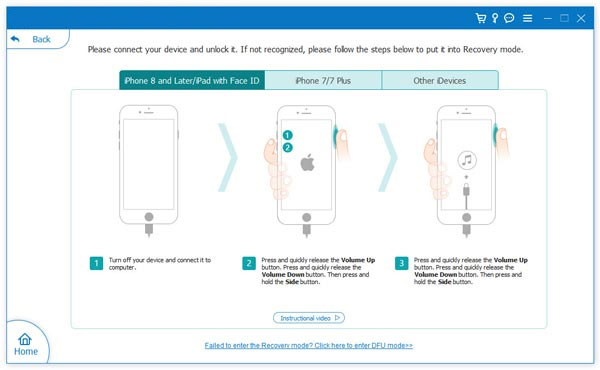
Paso 3. Elija el modelo de iPhone correcto y haga clic en el botón «Descargar» para descargar el complemento del dispositivo reparado.
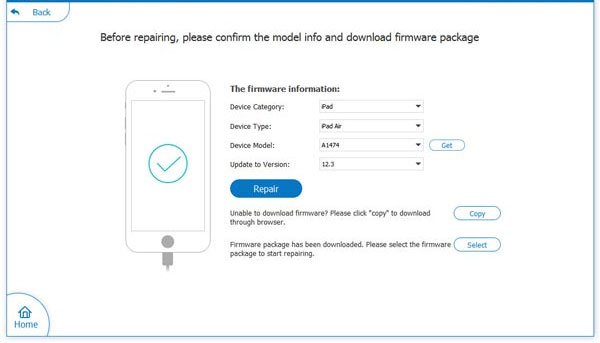
Paso 4. Una vez que se realiza la descarga del complemento, iOS System Recovery solucionará instantáneamente el iPhone atascado en el logotipo de Apple/el problema de la pantalla.
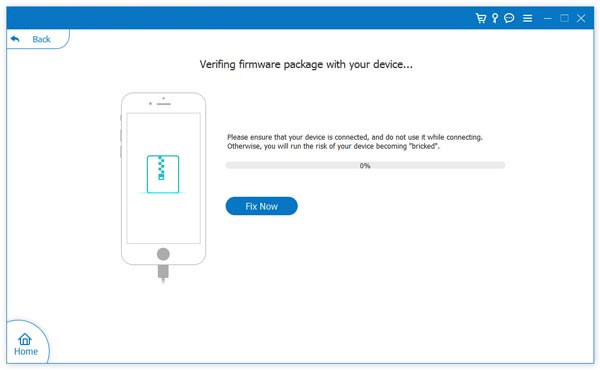
Después de las operaciones anteriores, su iPhone saldrá de Frozen en el logotipo de Apple y volverá a las condiciones normales.
Llamándolo una envoltura
Entiendo completamente lo frustrado que está cuando su iPhone permanece en el logotipo de Apple. Y ahora es el momento de resolver el problema por completo. Este artículo le muestra un total de 6 soluciones efectivas diferentes que pueden ayudarlo a solucionar el logotipo de iPhone atascado. Personalmente le recomiendo que pruebe las soluciones anteriores en orden.
Por supuesto, si está buscando el método más simple y efectivo que no elimine los datos del teléfono, puede usar directamente el Recuperación del sistema iOS mencionado en la Parte 3. Este software puede ayudarlo efectivamente a deshacerse del iPhone atascado en el problema de la pantalla del logotipo/reinicio. Es el mejor asistente para restaurar iOS al estado normal.
